- WhatsApp : (+62) 8777-739-2959
- Support : Kirim Ticket
- Sales : Kirim Ticket
- Pembayaran : Kirim Ticket
- Wordpress
- Oct 06
Cara Install dan Setting plugin Shield Security WordPress

plugin Shield Security WordPress. WordPress adalah salah satu platform website yang paling populer di dunia. Namun, popularitasnya juga membuatnya menjadi sasaran serangan hacker dan malware. Oleh karena itu, Anda perlu melindungi website Anda dengan plugin keamanan yang handal dan mudah digunakan.
Salah satu plugin keamanan WordPress yang kami rekomendasikan adalah plugin Shield Security WordPress. Plugin ini memiliki fitur-fitur canggih yang dapat membantu Anda mengamankan website Anda dari berbagai ancaman, seperti brute force attacks, spam, SQL injection, XSS, dan lain-lain.
Plugin Shield Security WordPress juga memiliki antarmuka yang intuitif dan ramah pengguna, sehingga Anda tidak perlu khawatir tentang pengaturan yang rumit atau konflik dengan plugin lain. Anda juga dapat menyesuaikan tingkat keamanan sesuai dengan kebutuhan Anda, mulai dari mode basic hingga mode advanced.
Dalam artikel ini, kami akan menjelaskan cara install dan setting plugin Shield Security WordPress di website Anda. Ikuti langkah-langkah berikut ini untuk memulai:
Cara Install plugin Shield Security WordPress
Untuk menginstall plugin Shield Security WordPress, Anda perlu login ke dashboard WordPress Anda terlebih dahulu. Kemudian, klik menu Plugins di sebelah kiri, lalu pilih Add New.
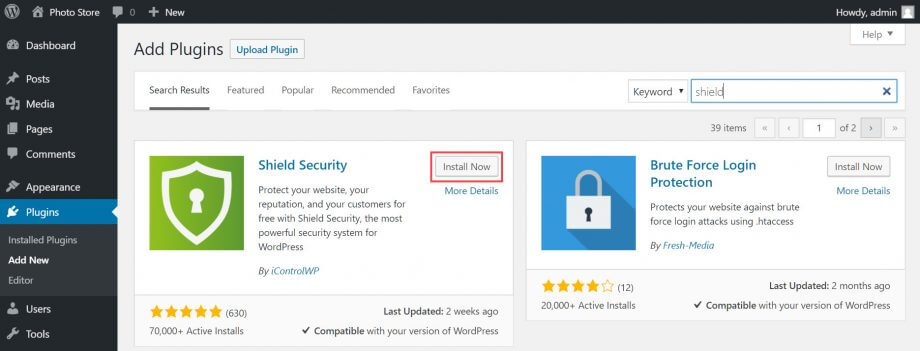
Di halaman Add Plugins, ketikkan Shield Security di kotak pencarian di kanan atas. Anda akan melihat plugin Shield Security WordPress muncul di hasil pencarian. Klik tombol Install Now di bawah nama plugin.
Tunggu hingga proses instalasi selesai, lalu klik tombol Activate untuk mengaktifkan plugin.
Saat plugin sudah aktif, kami akan mengajak Anda untuk memberikan data penggunaan Anda secara anonim kepada tim pengembang plugin. Anda bebas memilih mau berbagi atau tidak. Anda dapat mengubah pilihan Anda kapan saja dengan menekan tombol-tombol yang tersedia.
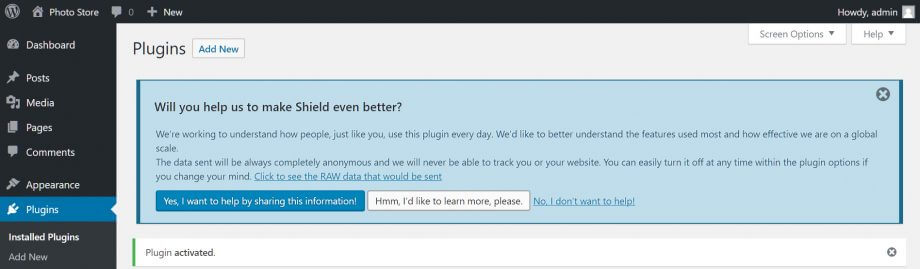
Cara Setting plugin Shield Security WordPress
Setelah mengaktifkan plugin Shield Security WordPress, Anda akan melihat menu baru bernama Shield di sebelah kiri dashboard WordPress Anda. Klik menu tersebut untuk membuka halaman pengaturan plugin.
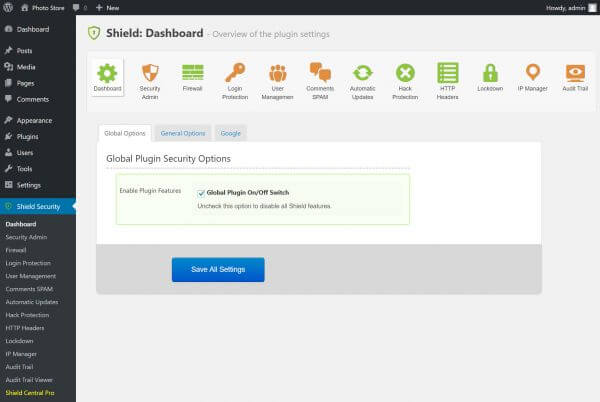
Di halaman pengaturan plugin, Anda akan melihat beberapa modul keamanan yang dapat Anda aktifkan atau nonaktifkan sesuai dengan kebutuhan Anda.
Beberapa modul keamanan yang tersedia antara lain:
- Firewall: Modul ini bertugas untuk memblokir permintaan yang mencurigakan atau berbahaya ke website Anda, seperti brute force attacks, SQL injection, XSS, dan lain-lain.
- Login Guard: Modul ini bertugas untuk melindungi halaman login WordPress Anda dari percobaan login yang tidak sah, seperti menggunakan password yang salah atau mencoba login secara berulang-ulang.
- User Management: Modul ini bertugas untuk mengelola pengguna dan peran di website Anda, seperti menambahkan captcha pada formulir registrasi atau login, membatasi jumlah pengguna yang dapat login secara bersamaan, atau menghapus pengguna yang tidak aktif.
- Comments SPAM: Modul ini bertugas untuk mencegah spam pada komentar di website Anda, seperti menggunakan filter kata-kata kotor, memeriksa IP pengirim komentar, atau menambahkan captcha pada formulir komentar.
- HTTP Headers: Modul ini bertugas untuk meningkatkan keamanan website Anda dengan menambahkan header HTTP khusus, seperti Content-Security-Policy, X-Frame-Options, atau X-XSS-Protection.
- Audit Trail: Modul ini bertugas untuk merekam aktivitas penting di website Anda, seperti login, logout, perubahan pengaturan, atau pembaruan plugin.
- Hack Guard: Modul ini bertugas untuk mencegah dan mendeteksi malware di website Anda, seperti memindai file inti WordPress, tema, atau plugin secara berkala, membandingkan file dengan versi aslinya, atau mengembalikan file yang terinfeksi.
- IP Manager: Modul ini bertugas untuk mengelola alamat IP yang dapat mengakses website Anda, seperti memblokir IP tertentu, membatasi jumlah permintaan per IP, atau membuat daftar putih IP terpercaya.
Untuk mengaktifkan modul keamanan tertentu, cukup klik tombol On/Off di sebelah kanan nama modul. Anda juga dapat mengklik nama modul untuk membuka halaman pengaturan lebih lanjut.
Di halaman pengaturan modul, Anda dapat menyesuaikan opsi-opsi yang tersedia sesuai dengan kebutuhan Anda. Misalnya, untuk modul Firewall, Anda dapat memilih jenis permintaan yang ingin Anda blokir, seperti permintaan POST, GET, atau COOKIE. Anda juga dapat menambahkan aturan khusus untuk memblokir atau mengizinkan permintaan tertentu berdasarkan parameter, seperti URL, user agent, atau referer.
Setelah selesai mengatur modul keamanan yang Anda inginkan, jangan lupa untuk menyimpan perubahan Anda dengan mengklik tombol Save All Settings di bagian bawah halaman.
Kesimpulan
Plugin Shield Security WordPress adalah plugin keamanan WordPress yang handal dan mudah digunakan. Plugin ini memiliki fitur-fitur canggih yang dapat membantu Anda mengamankan website Anda dari berbagai ancaman, seperti brute force attacks, spam, SQL injection, XSS, dan lain-lain.
Untuk menggunakan plugin Shield Security WordPress, Anda hanya perlu menginstall dan mengaktifkan plugin tersebut di dashboard WordPress Anda. Kemudian, Anda dapat mengaktifkan dan menyesuaikan modul-modul keamanan yang tersedia sesuai dengan kebutuhan Anda.
Dengan plugin Shield Security WordPress, Anda dapat menjaga website Anda tetap aman dan nyaman tanpa perlu khawatir tentang serangan hacker atau malware. Selamat mencoba!
Related Posts

Plugin Contact Form WordPress
Bagi kamu yang mempunyai website bisnis, pastinya interaksi dan komunikasi dengan klien atau calon konsumen merupakan hal yang sangat krusial dan penting. Kemudahan klien atau konsumen dalam menghubungi kamu secara langsung lewat website akan jadi…
- Jun 25

10 Rekomendasi Tema News Terbaik untuk WordPress
Dalam dunia digital yang serba cepat ini, memiliki website berita yang responsif dan menarik adalah kunci untuk menarik pembaca. WordPress, sebagai salah satu platform pembuatan website terpopuler, menawarkan berbagai tema yang dapat membantu Anda mencapai…
- Jun 20
Latest Post
Rahasia Sukses Email Marketing untuk Affiliate Marketing
- July 19, 2024
Komentar Terbaru
- M Iqbal Hidayatullah on Memasang Watermark Pada Gambar Secara Otomatis di WordPress
- M Iqbal Hidayatullah on Membuat Artikel Masuk Dalam Halaman Pertama Google
- M Iqbal Hidayatullah on Cara Upload Gambar WebP di WordPress Tanpa Plugin
- M Iqbal Hidayatullah on Cara Menghapus Backlink Website Dengan Google Disavow Link
- M Iqbal Hidayatullah on Cara Menghapus Backlink Website Dengan Google Disavow Link



